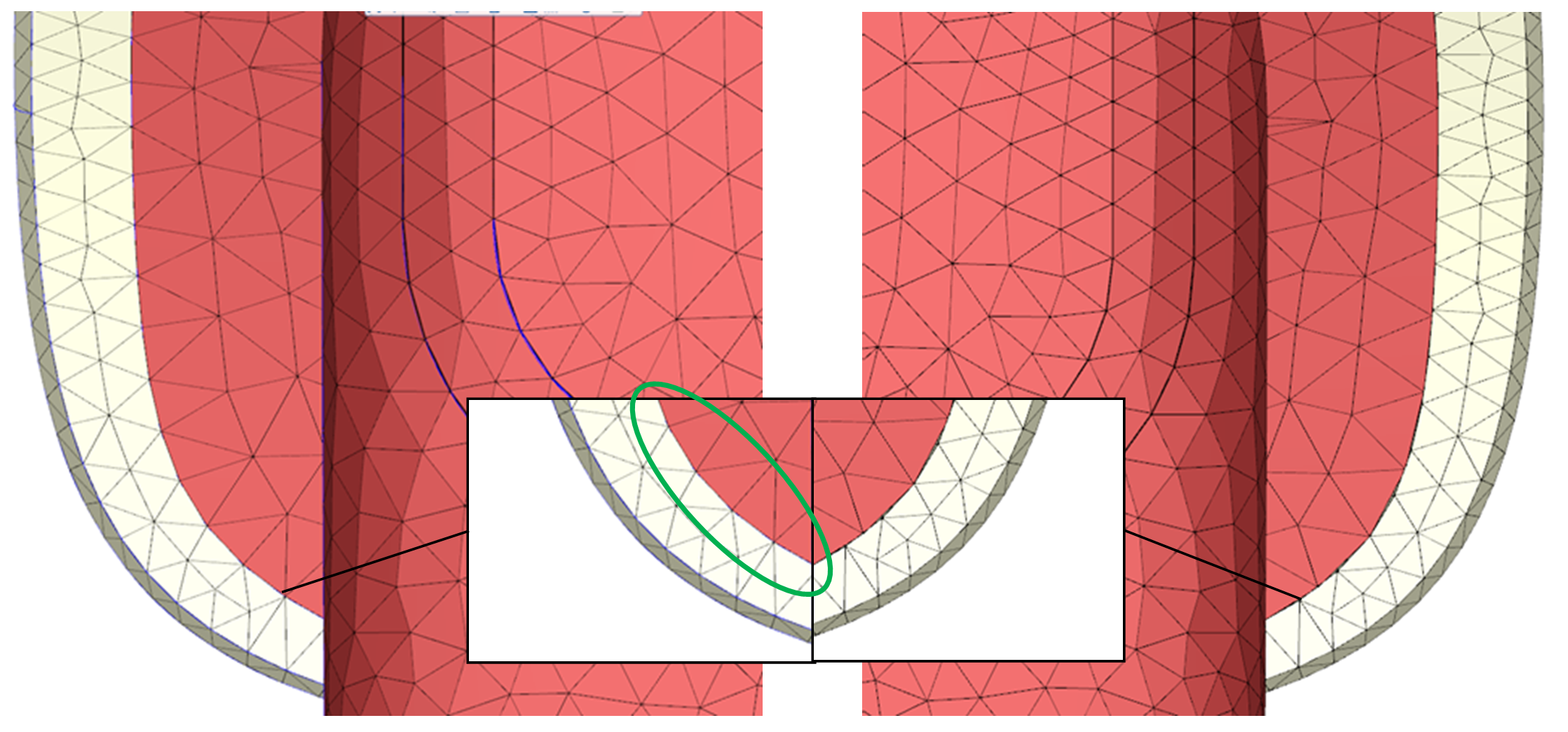科盛科技術支援處資深工程師 賀資閔
Moldex3D Studio提供使用者便利的網格編修相關功能,能產生客製化的網格分布。使用者可使用Moldex3D預設網格參數來建立網格,此方式能大幅降低模型網格化的人工時間,不過,在個別情形下,亦提供使用者各類工具進行網格編修,進一步優化網格品質,使建模流程更加友善。
Moldex3D新增功能讓使用者於建模時能更客製化的生成所需網格,如更方便的撒點設定、自動替換接觸面表面網格、更彈性的進階表面網格生成參數、區域自動加密的選項等工具,讓使用者不再被預設參數限制網格的分佈。
以下介紹表面網格自動估算與自動替換網格接觸面功能,此功能幫助使用者更容易產生完全一致的接觸面網格,進而保證連續性之分析結果,避免特定情況下非匹配網格會導致之分析誤差。
Step 1. 匯入幾何模型
於Studio中準備含有塑件與嵌件的幾何模型,兩者的接觸情形如圖一。
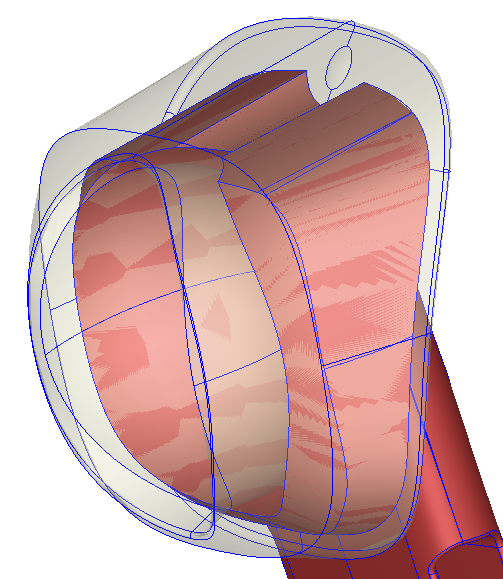
圖一 塑件與嵌件接觸面
Step 2. 撒點-接觸面撒點一致化
在網格頁按下撒點,設置好網格尺寸後進入局部撒點的程序時,選取接觸面的邊界(如圖二中黃色的邊緣)在塑件與嵌件間給定網格尺寸與一致化撒點。此動作是希望可以減少自動複製/貼上功能進行後網格處理的難度。
註:通常會使用框選來同時選到產品與嵌件間重疊的網格,善用框選可以提升選取效率。
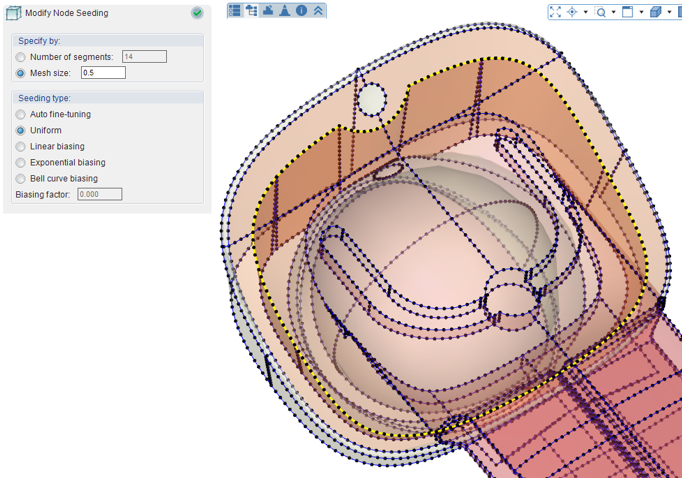
圖二 接觸面撒點一致化
Step 3. 產生表面網格
按下生成開起BLM精靈來建構網格並釘選於表面網格生成項,表面網格完成後可以看到兩物件接觸面有許多不匹配的表面網格,如圖三。此時可於網格–顯示撒點資訊(圖四),進行二次檢查,確認產生的表面網格與Step2的撒點位置相同。
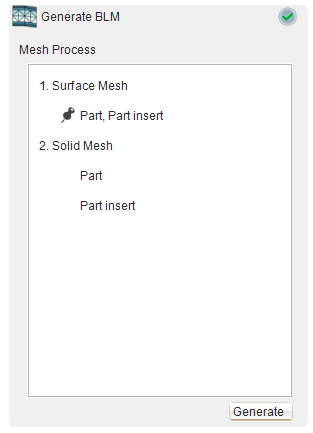
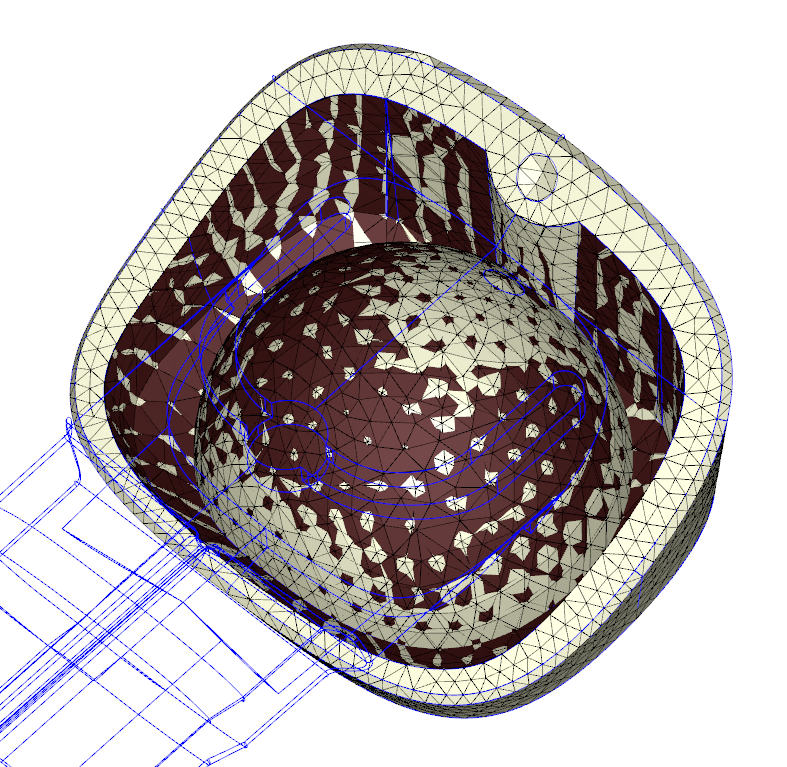
圖三 原始接觸面之不一致表面網格
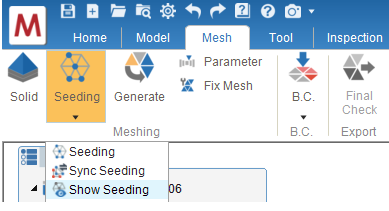
圖四 顯示撒點資訊
Step 4. 執行自動複製/貼上
進入修復網格,使用自動 複製/貼上功能(圖五)。將產品端的接觸面網格貼到嵌件上。首先如圖五,點選產品設定為參考物件,再點選嵌件將其設定為目標物件。執行後觀察兩端接觸面網格已相同。如果偏好設定–網格–Solid頁籤不勾選允許非匹配網格,則可進行二次檢查,匹配網格將被標註為藍色,非匹配網格則會被標註為桃紅色,如圖六所示。
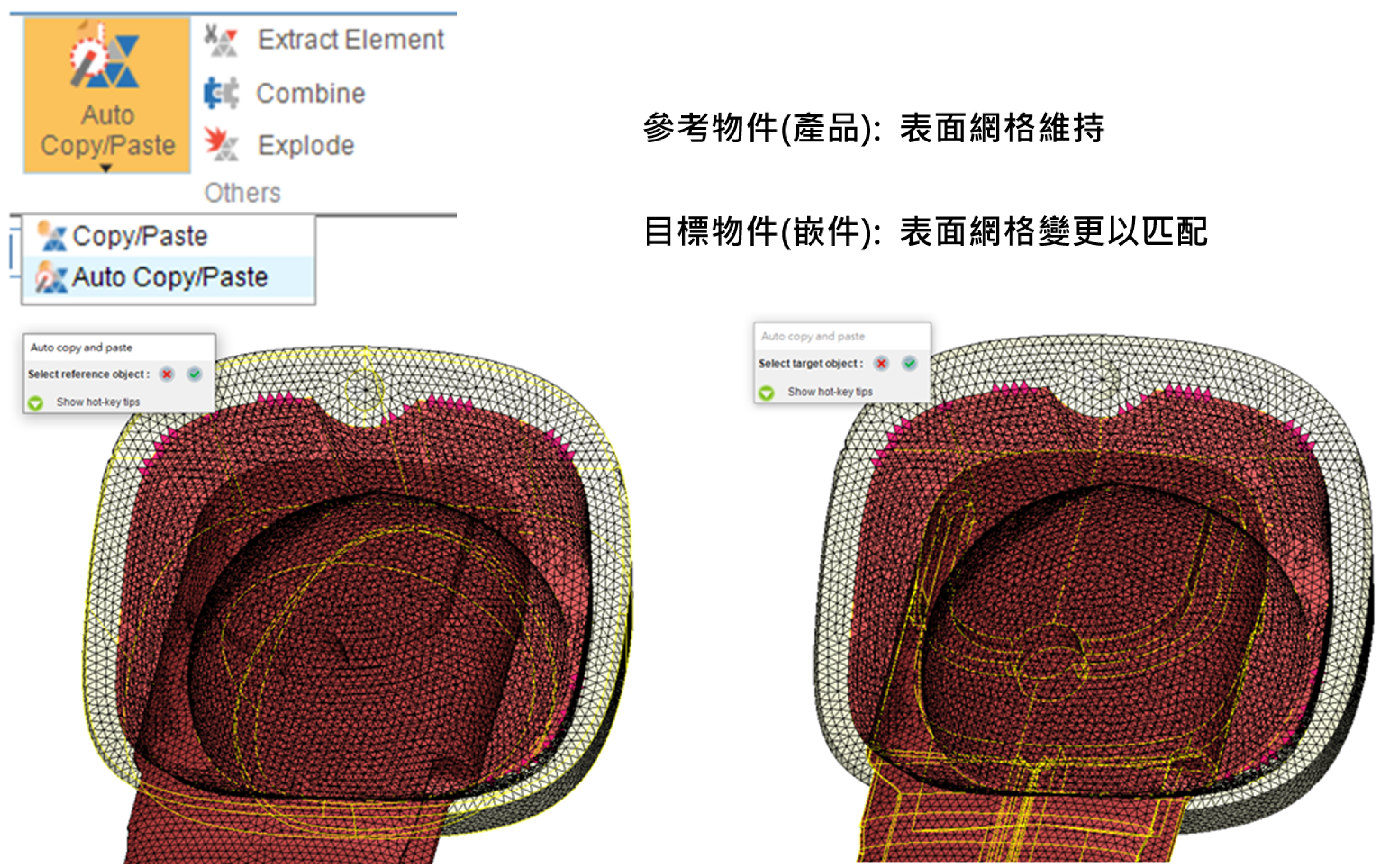
圖五 自動複製/貼上功能
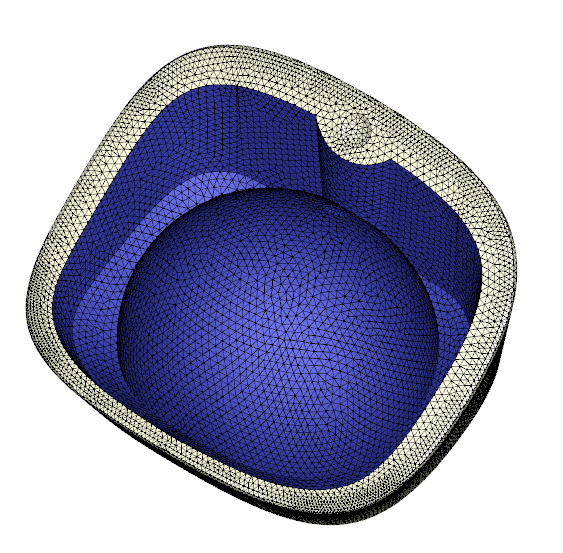
圖六 執行自動複製/貼上一致之表面網格
Step 5.修復表面網格缺陷
執行自動複製/貼上網格時,有時邊界處會因微小誤差而導致自由邊與懸空網格,需進行手動修復, 如圖七,修復步驟如下:
- 執行合併點,選取所有表面網格,取消勾選僅合併存在於自由邊上的網格點後按下確定,完成後可看到多數的自由邊已修復。
- 由自動複製/貼上所引起的內殼,可透過點選缺陷列表中的內殼,並直接按下鍵盤上的刪除鍵一次移除
- 剩下的網格缺陷可透過一般修復表面網格的方式來修補。以此例而言,剩下的自由邊可透過縫修復。如何善用Moldex3D網格修復工具,請參考Moldex3D Help。
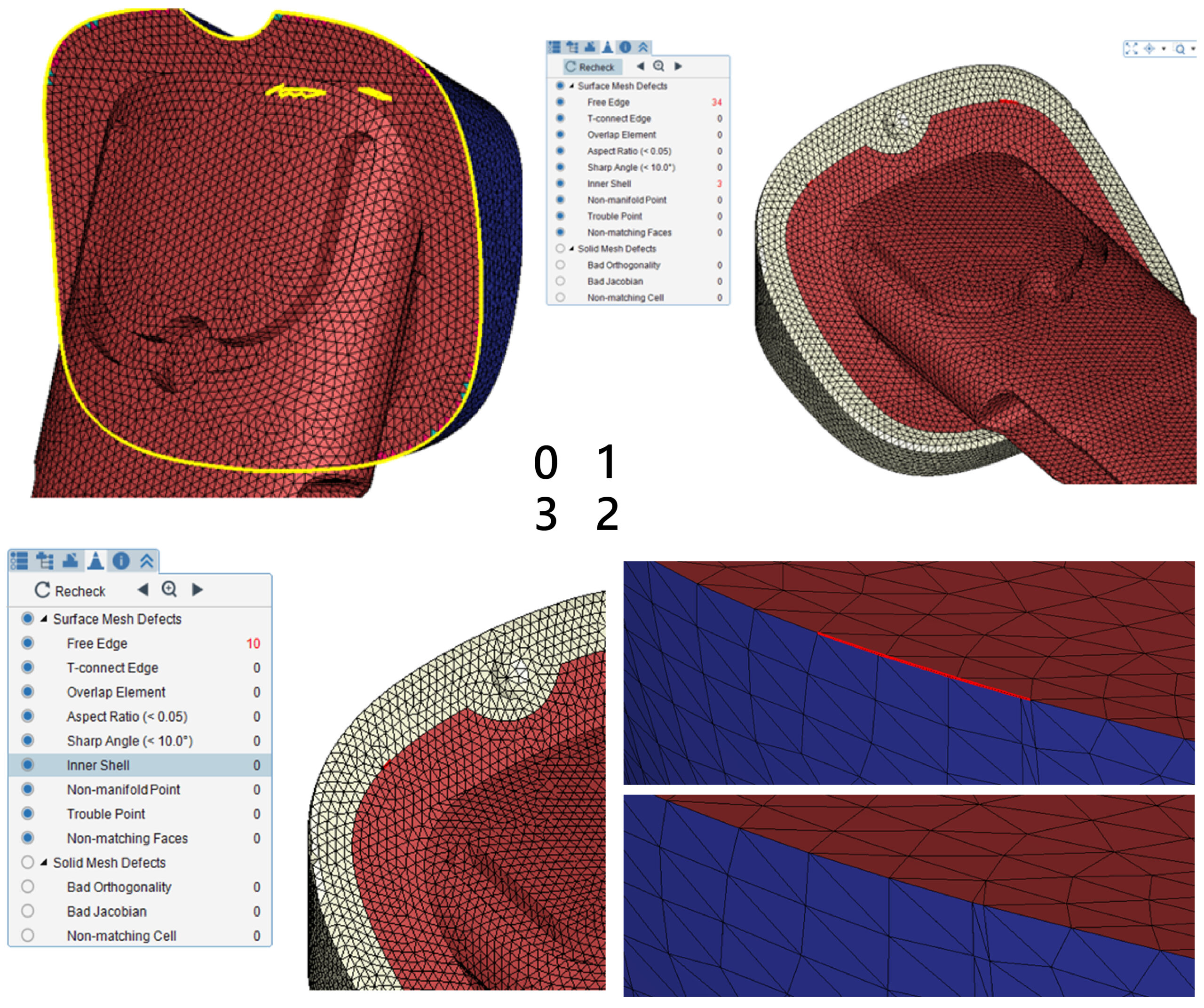
圖七 修復缺陷之表面網格:
1) 合併頂點相近的網格; 2) 移除內殼; 3) 修復其他網格缺陷
Step 6. 產生實體網格
經過以上操作程序,建構出完全一致的接觸面網格,即可進行至下一步驟,按下生成產生一致接觸面的實體網格。比較執行自動複製/貼上後所產生的網格接觸面網格與初始以預設值生成的網格如圖八,接觸面一致之網格節點皆互相連接,初始網格則生成不匹配之網格。